Microsoft Word mungkin penyunting teks yang paling popular dan terbaik. Oleh itu, dengan memasang program ini di komputer anda, anda dapat menyelesaikan pelbagai tugas dengan mudah. Salah satu ciri yang paling penting ialah membuat peta, yang perlu dilakukan oleh hampir semua orang.
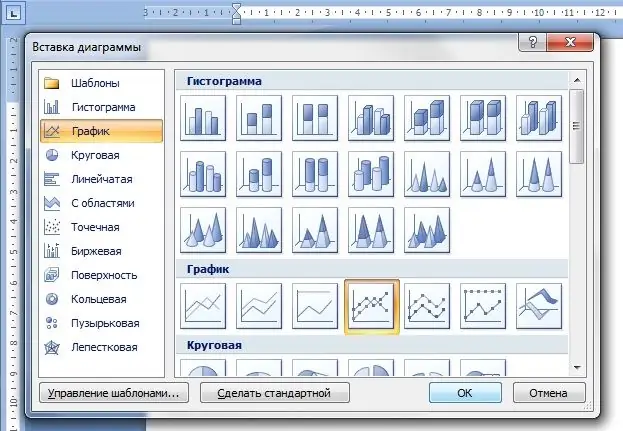
Arahan
Langkah 1
Pertama, anda perlu memulakan program Microsoft Office, jika anda memilikinya. Sekiranya tidak ada, anda boleh memuat turun pemasang dari Internet atau membeli cakera di mana-mana kedai khusus. Anda boleh memuat turun program ini dari laman web rasmi Microsoft Corporation
Langkah 2
Setelah anda melancarkan program, pergi ke tab "Masukkan", yang terletak di bar alat di sudut kiri tetingkap.
Langkah 3
Kemudian cari bahagian "Ilustrasi". Ini akan memberi anda senarai modul tambahan yang cukup besar (contohnya bentuk, rajah, gambar, klip, dan sebagainya) yang boleh anda gunakan semasa mengerjakan dokumen anda. Dalam kes kami, anda mesti mengklik butang "Diagram".
Langkah 4
Akibatnya, tetingkap baru akan terbuka di depan anda, di mana senarai jenis carta yang banyak akan disajikan: grafik, pai, histogram, bar, titik, permukaan, stok, gelembung, donat, radar. Anda boleh membina semua rajah ini menggunakan Microsoft Word 2007. Untuk membina grafik, anda perlu memilih butang yang sesuai.
Langkah 5
Seterusnya, tetingkap Microsoft Excel kecil akan muncul, di mana anda perlu menentukan nilai tertentu mengikut carta anda yang akan dibina. Jangan lupa memasukkan semua nama dalam grafik supaya lebih senang bagi anda untuk bekerja dengan nilainya. Setelah mengesahkan penciptaan grafik, anda akan melihatnya di halaman semasa dokumen. Anda boleh mengedit jadual ini pada bila-bila masa.
Langkah 6
Sekiranya setelah bekerja dengan jadual, penampilannya tidak sesuai dengan anda, maka ia boleh diubah bila-bila masa menjadi yang lebih sesuai. Untuk melakukan ini, klik kanan pada carta dan pilih Ubah Jenis Carta. Di tetingkap baru, klik pada jenis carta yang sesuai dan klik "OK". Grafik anda secara automatik akan mengubah penampilannya.






